OpenHarmony自定义单选组组件实现

https://harmonyos.51cto.com
什么是单选组
熟悉web的小伙伴一定知道,在html中如果我们给radio表单设置相同的name,会视为一个单选组。
<input type="radio" name="group" value="1"> 我是成员1
<input type="radio" name="group" value="2"> 我是成员2
<input type="radio" name="group" value="3"> 我是成员3
对于一个单选组,我们只需要知道这个组里,我们选中的表单值就好了。
document.getElementsByName("group").forEach((v) => {
v.addEventListener("change", function (e) {
let value = e.currentTarget.value
document.getElementById("result").innerText = "您选中了成员" + value
}, false)
})
单选组效果:
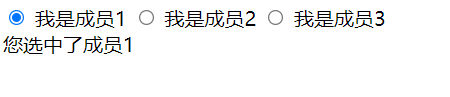
在OpenHarmony应用开发中,我们可以使用多个Toggle组件来实现。
- OpenHarmony Toggle组件请参考:
- 【甜甜酱OH文档补充】OpenHarmony Toggle组件
来看看我们想要的一个效果吧。
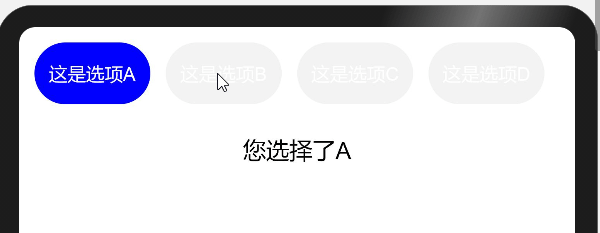
现在先定义出一个新的组件RadioGroup。
@Component
struct RadioGroup {
build(){}
}
数据
要实现一个单选组组件,首先要知道我们需要什么。
单选项
一个单选项应该由两种数据构成。
- 单选项的对应值
- 单选项要显示文字。
那么我们先定义一个接口叫Option。
interface Option {
displayValue: string, //显示文字
value: string | number //对应值
}
单选组
一个单选组一定是由多个单选项组成的。那么RadioGroup组件一定是需要获取一个单选项数组Option[]。
private list: Option[] //一个Option数组
单选组值
对于一个单选组,永远会是有值的,因为总有一个选项是被选中的。
单选组值我们进行双向绑定。
@Link value: string | number //类型与Option的value保持一致
如果没有给定单选组值,那么默认单选组值为第一个选项的对应值。
aboutToAppear() {
if (!this.value) {
this.value = this.list[0].value
}
}
现在我们先渲染一个基本的页面来看看效果吧。
interface Option {
displayValue: string,
value: string | number
}
@Component
struct RadioGroup {
private list: Option[]
@Link value: string | number
aboutToAppear() {
if (!this.value) {
this.value = this.list[0].value
}
}
build() {
Flex({
wrap: FlexWrap.Wrap
}) {
ForEach(this.list, (option: Option, index: number) => {
Toggle({
type: ToggleType.Button,
isOn: false
}) {
Text(option.displayValue).fontSize(24).fontColor(Color.White)
}
.width(150)
.height(80)
.selectedColor(Color.Blue)
})
}
}
}
@Entry
@Component
struct Index {
private list: Option[] = [
{
displayValue: "这是选项A",
value: "A"
},
{
displayValue: "这是选项B",
value: "B"
},
{
displayValue: "这是选项C",
value: "C"
},
{
displayValue: "这是选项D",
value: "D"
}
]
@State value: string | number = ''
build() {
Column() {
RadioGroup({
list: this.list,
value: $value
})
Column(){
Text(`您选择了${this.value}`).fontSize(30)
}
.height(100)
.margin({ top: 40 })
}
.height('100%')
.width('100%')
.padding(20)
}
}
但是现在每个Toggle组件控制都是独立的。
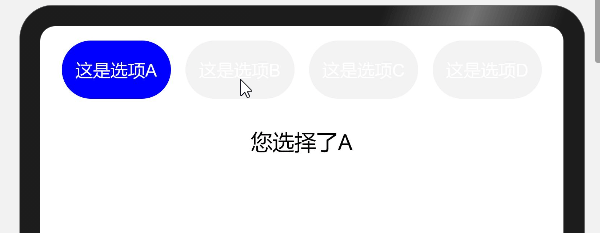
状态管理
我们知道Toggle组件是靠isOn的值来渲染自己当前的状态,现在我们为单选组建立一个状态管理数组。
@State _state: boolean[] = [] //状态管理数组
现在按照索引为每个选项组件建立好自己的状态数据。
- 选项默认状态为关闭false
- 单选组值对应的选项状态为开启true
if (!this.value) {
this.value = this.list[0].value
}
this.list.forEach((option, index) => {
let state = false
if (option.value == this.value) { //单选组值对应选项
state = true
}
this._state[index] = state
})
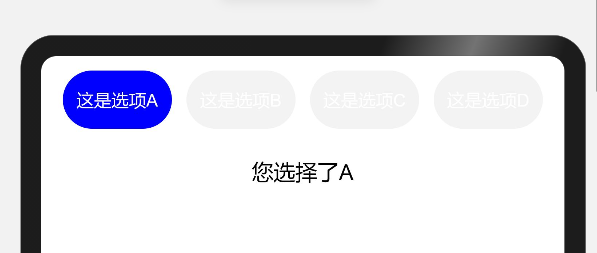
当我们每次修改单选组值value后,应该刷新状态管理数组_state。
我们定义一个刷新状态的方法refresh。
private refresh(){
this.list.forEach((option, index) => {
let state = false
if (option.value == this.value) {
state = true
}
this._state[index] = state
})
}
Toggle组件每次切换状态会执行onChange方法。
当我们发现组件发生变化时,就去更新单选组值,并刷新整个状态数组。
ForEach(this.list, (option: Option, index: number) => {
Toggle({
type: ToggleType.Button,
isOn: this._state[index]
})
.onChange((isOn: boolean) => {
this.value = option.value
this.refresh()
})
})
现在还差最重要的一步,就是保证选中的单选项再次被点击后不会切换状态。
这里就要用到enabled属性了,只要我们发现这个选项被选中就让这个选项不可响应。
ForEach(this.list, (option: Option, index: number) => {
Toggle({
type: ToggleType.Button,
isOn: this._state[index]
})
.enabled(!this._state[index]) //是否响应状态 正好与 是否选中状态值相反
})
自定义选项
虽然实现了一个单选组组件,但是我们发现每个选项的样式都被固定在RadioGroup组件内,我们如果想修改样式就必须修改RadioGroup组件。那么有没有什么办法,可以让我们使用单选组逻辑的同时又能够自定义Toggle组件的样式呢。
这里要感谢社区小伙伴提供的ets插槽思路,使用ForEach配合@Builder装饰器来实现。
选项构造器
首先我们为RadioGroup组件添加一个选项构造器itemBuilder。
type Update = () => void
type ItemBuilder = (item: Option, index: number, state: boolean, update: Update) => void
struct RadioGroup {
private itemBuilder: ItemBuilder
...
}
这个构造器会为父级组件提供RadioGroup选项信息。
- item: Option 当前选项信息
- index:number 当前选项索引
- state:boolean 当前选项状态
- update:Update 刷新RadioGroup状态方法
有了构造器,我们就可以利用构造器返回的信息渲染单个选项。
我们来看看构造器是如何使用的。
@Builder装饰器定义了一个如何渲染自定义组件的方法。此装饰器提供了一个修饰方法,其目的是和build函数一致。
@Builder装饰器装饰的方法的语法规范与build函数也保持一致。
通过@Builder装饰器可以在一个自定义组件内快速生成多个布局内容。
@Entry
@Component
struct Index {
@State value: string = ''
// 渲染选项
@Builder OptionItem(option: Option, index: number, state: boolean, update: Update) {
Toggle({
type: ToggleType.Button,
isOn: state //Toggle组件状态
}) {
// 选项显示文字
Text(`${option.displayValue}`).fontSize(24).fontColor(Color.White)
}
.onChange((isOn)=>{
// 发生变化时,执行刷新方法
update()
})
.enabled(!state) //Toggle组件可响应状态
.selectedColor(Color.Blue)
.size({
width: 150,
height: 80
})
}
build() {
Column() {
RadioGroup({
value: $value, // 单选组值是双向绑定的
list: this.list,
itemBuilder: (option: Option, index: number, state: boolean, update: Update) => {
// 在itemBuilder内调用@Builder装饰器方法
this.OptionItem(option, index, state, update)
}
})
}
.height('100%')
.width('100%')
}
}
实现构造器
那么这个构造器怎么实现呢?
我们要知道build方法内仅支持:
- 组合组件
- 使用渲染控制语法
- 调用@Builder装饰的方法
要让itemBuilder构造器方法在build中被调用,我们就需要让itemBuilder成为一个组件。
这就要提起我们的ForEach循环渲染了。
当我们使用ForEach只执行一次循环时,就相当于是一个组件在被渲染。那么只要我们将itemBuilder构造器方法重新定义在ForEach生成子组件的lambda函数上,就可以让itemBuilder构造器成为一个可以被渲染的组件了。
bind()函数创建了一个新函数(原函数的拷贝),这个函数接受一个提供新的this上下文的参数,以及之后任意可选的其他参数。当这个新函数被调用时,它的this关键字指向第一个参数的新上下文。而第二个之后的参数会与原函数的参数组成新参数(原函数的参数在后),传递给函数。
另外使用call()、apply()都是可以的,我们要的就是重新定义ForEach的生成子组件方法。
private _once = Array(1)
@Builder RadioGroupItem(option: Option, index: number) {
ForEach(this._once, this.itemBuilder.bind(this, option, index, this._state[index], () => {
this.value = option.value
this.refresh()
}))
}
循环渲染选项组件
build() {
Flex({
wrap: FlexWrap.Wrap
}) {
ForEach(this.list, (option: Option, index: number) => {
this.RadioGroupItem(option, index)
})
}
}
完整代码
ui/RadioGroup.ets
export interface Option {
displayValue: string,
value: string | number
}
export type Update = () => void
export type ItemBuilder = (item: Option, index: number, state: boolean, update: Update) => void
// 单选组
@Component
export struct RadioGroup {
private list: Option[]
private itemBuilder: ItemBuilder
@State _state: boolean[] = []
@Link value: string | number
private _once: number[]
private refresh() {
this.list.forEach((option, index) => {
let state = false
if (option.value == this.value) {
state = true
}
this._state[index] = state
})
}
aboutToAppear() {
this._once = [1]
if (!this.value) {
this.value = this.list[0].value
}
this.refresh()
}
@Builder RadioGroupItem(option: Option, index: number) {
ForEach(this._once, this.itemBuilder.bind(this, option, index, this._state[index], () => {
this.value = option.value
this.refresh()
}))
}
build() {
Flex({
wrap: FlexWrap.Wrap
}) {
ForEach(this.list, (option: Option, index: number) => {
this.RadioGroupItem(option, index)
})
}
}
}
index.ets
import {Option, RadioGroup, Update} from '../ui/RadioGroup.ets';
@Entry
@Component
struct Index {
@State value: string = ''
private list: Option[] = [
{
displayValue: "这是选项A",
value: "A"
},
{
displayValue: "这是选项B",
value: "B"
},
{
displayValue: "这是选项C",
value: "C"
},
{
displayValue: "这是选项D",
value: "D"
}
]
@Builder OptionItem(option: Option, index: number, state: boolean, update: Update) {
Flex({
alignItems: ItemAlign.Center,
justifyContent: FlexAlign.Center
}) {
Toggle({
type: ToggleType.Button,
isOn: state
}) {
Text(`${option.displayValue}`).flexGrow(1).fontSize(24).fontColor(Color.White)
}
.onChange((isOn) => {
update()
})
.enabled(!state)
.selectedColor(Color.Blue)
.borderRadius(150)
.size({
width: 150,
height: 80
})
}
.width('25%')
.margin({
top: 10,
bottom: 10
})
}
build() {
Column() {
RadioGroup({
value: $value,
list: this.list,
itemBuilder: (option: Option, index: number, state: boolean, update: Update) => {
this.OptionItem(option, index, state, update)
}
})
Column() {
Text(`您选择了${this.value}`).fontSize(30)
}.margin(40)
}
.height('100%')
.width('100%')
}
}
这是我自己的一个思路,自定义组件在实际应用开发中应该要考虑到更多的情况。
https://harmonyos.51cto.com

 蜀ICP备20004578号
蜀ICP备20004578号